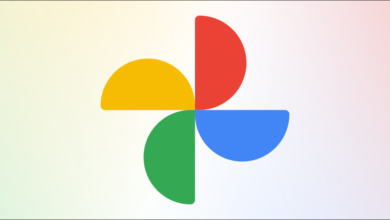كيفية استخدام جهاز التحكم عن بعد مع برنامج Chromecast – برنامج تعليمي للاقتران

الشيء الذي قد لا تعرفه هو أن جهاز التحكم عن بعد لجهاز Chromecast الجديد به العديد من الحيل. ربما تعرف البعض منهم بالفعل، ولكن هناك البعض الآخر الذي قد يكون فضوليًا ومثيرًا للاهتمام للغاية، وقد لا تعرفه. على الرغم من أننا يجب أن نعرف أولاً ما هو، نظرًا لأن جهاز Chromecast الجديد المزود بـ Google TV ليس أكثر من مجرد جهاز صغير. والذي يعمل كنظام تشغيل كما أنه مزود بجهاز تحكم عن بعد.
ما الذي تحتاجه لاستخدام جهاز التحكم عن بعد Chromecast؟
لتتمكن من استخدام جهاز التحكم عن بعد لجهاز Chromecast الخاص بك، يجب عليك تلبية متطلبات معينة، سنذكرها أدناه:
- قم بتثبيت Chromecast وتكوينه باستخدام Android TV
- احصل على جهاز تحكم عن بعد لجهاز Chromecast.
- لديك شاشة مع مدخل HDMI؛ مثل تلفزيون HD (تلفزيون عالي الوضوح).
- جهاز محمول أو جهاز لوحي (اختياري).
- يجب أن يفي الهاتف المحمول أو الجهاز اللوحي بالحد الأدنى من متطلبات نظام التشغيل التي تسمح لك باستخدام تطبيق Google Home.
- ويجب أن يكون لديهم أيضًا تطبيق Google Home (أحدث إصدار).
- أن يكون لديك حساب جوجل (Gmail للحصول على أفضل النتائج).
- اتصال جيد بالإنترنت.
كيف يتعين علينا تهيئة Chromecast مع GoogleTV لجهاز التحكم عن بعد؟
يجب أن تأخذ في الاعتبار أن هناك طرقًا لتهيئة جهاز Chromecast الخاص بك مع Google TV والحصول على جهاز تحكم عن بعد. وهنا نترك لك بعض الخيارات:

إعدادات الهاتف الخليوي
إذا كنت تريد تهيئة جهازك المحمول ليعمل كجهاز تحكم عن بعد، فيجب عليك اتباع الخطوات التالية:
- الخطوة التي يجب إكمالها هي تنزيل تطبيق Android TV Remote Control من Google Play
- تأكد من قبول أذونات الموقع والميكروفون والبلوتوث.
- إذا كان جهازك متصلاً بنفس الشبكة مثل Google TV أو Android TV ، فسيظهر اسم الجهاز على شاشتك. انقر على هذا.
- ثم أدخل الرمز المعروض على شاشة التلفزيون على هاتفك. سيتم ربطهم تلقائيًا.
- بمجرد الانتهاء من الخطوات، ستتمكن من التحكم في التلفزيون باستخدام هاتفك المحمول.
الحركات على جهاز Chromecast
ضع في اعتبارك أنه يمكنك أيضًا تكوين جهاز التحكم عن بعد من هاتفك المحمول بحيث يتم التقاط تحركاته. سيسمح لك هذا بالتنقل عبر الواجهة من خلال الإيماءات. تُعرف هذه الميزة بوضع لوحة اللمس. ولهذا سيكون عليك فقط إكمال اقتران هاتفك المحمول والتلفزيون بشكل منتظم.
- أكمل الخطوات لربط هاتفك المحمول.
- قم بتنزيل تطبيق Android TV Remote Control.
- قبول الأذونات.
- انقر على اسم الجهاز.
- أدخل الرمز الذي يظهر على شاشة هاتفك المحمول.
- بمجرد ربط الهاتف المحمول والتلفزيون الخاص بك، انتقل إلى القائمة.
- انقر فوق “لوحة اللمس” وسيتم تنشيط الوضع.
كيف يمكننا التأكد من أن عملية الربط كانت ناجحة؟
للتأكد من أن جهاز التحكم عن بعد الخاص بك قد تم ربطه بشكل صحيح، ما عليك سوى الانتظار حتى يقوم التلفزيون بتثبيت التطبيقات التي حددتها على هاتفك المحمول. ثم الرسالة “مرحبا! أصبح جهاز Chromecast المزود بـ Google TV جاهزًا الآن . إذا كنت تريد الانتقال إلى الشاشة الرئيسية، فما عليك سوى الضغط على “بدء الاستكشاف”.

من ناحية أخرى، إذا كنت ترغب في ذلك، يمكنك تثبيت محتوى Amazon Prime Video ومشاهدته على Chromecast.
ما هي الطريقة التي يمكنني من خلالها إيقاف جهاز Chromecast مؤقتًا وتشغيله عن بُعد؟
من خلال HDMI-CEC، يسمح لجهاز التلفزيون الخاص بك المزود بجهاز Chromecast بإرسال موجات التشغيل، والتي يمكن أن تكون للإيقاف المؤقت أو التشغيل أو الترجيع أو الإيقاف أو التقديم السريع . والذي يسمح لك باستخدام جهاز التحكم عن بعد الخاص بالتلفزيون. وكذلك أي جهاز آخر متصل. يعمل حتى مع مشغلات Blu-Ray أو أجهزة فك التشفير.
إذا تم تمكين HDMI-CEC بالفعل وكان تلفزيونك يدعم ميزات CEC الصحيحة ، فمن المفترض أن “يعمل” هذا، على الرغم من أنك ربما لم تجربه من قبل. بدلاً من البحث عن هاتفك أو التوقف مؤقتًا عن جهاز الكمبيوتر الخاص بك، يمكنك القيام بذلك باستخدام جهاز التحكم عن بعد، سواء كان عالميًا أم لا.